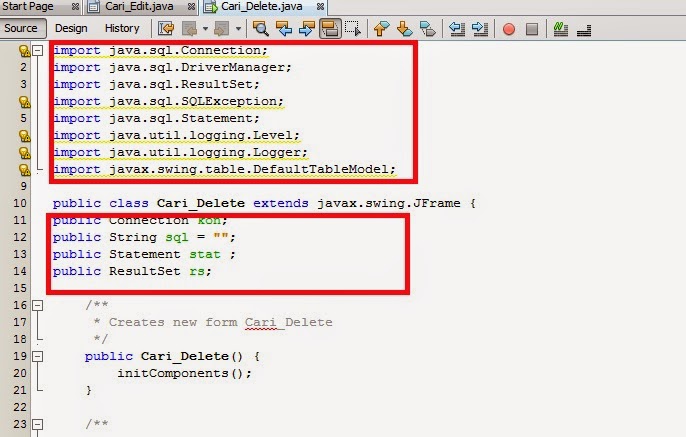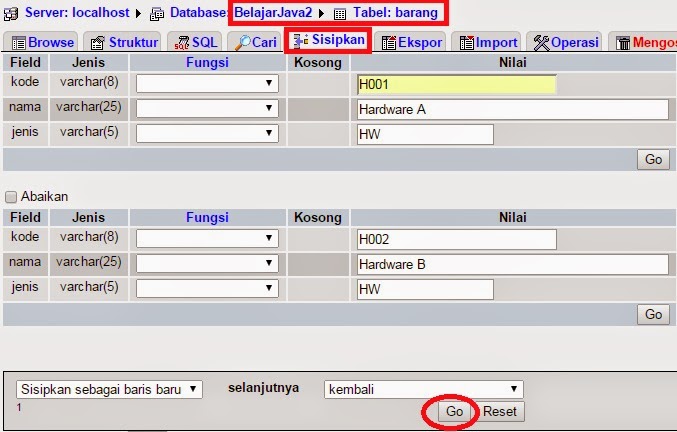Salam NewGen, Semoga
selelu semangat untuk belajar Java NetBeans ya... sekarang kita akan coba
belajar transaksi menggunakan 2 table database MySQL dimana kita akan gunakan
untuk Cari dan Simpan data.
Pertama kita buat
terlebih dahulu 2 tablenya disini saya menggunakan database MySQL yang
sebelumnya kita gunakan pada Latihan-latihan sebelumnya yaitu database
“BelajarJava2”
Buat table barang2 (kode(varchar(4),
nama(varchar(25)) dan trans (kode(varchar(4), kurir(varchar(25), ket(varchar(30)) kemudian isi seperti gambar dibawah ini.
Tabel Trans biarkan kosong saja
Setelah selesai dengan
database dan tabelnya selanjutnya kita buka NetBeansnya dan buat project baru, jika
sudah buat Project pada posting sebelumnya kita tidak perlu membuatnya kembali
tapi jika belum membuatnya pilih File >> New Project >> Java
>> Java Application kemudian Next
Berinama Project Java2
pilih lokasi penyimpanan kemudian hilangkan ceklis pada Create Main Class karna
kita nanti hanya menggunakan 1 JJrame saja >> Finish
Setelah pembuatan
project baru selesai kita tambah Jframe pada project, Klik kanan default
package >> New >> Jframe berinama Trans_2_Table kemudian Finish
Design JFrame seperti
dibawah ini
Nama Properties Code
JLabel1 text = Kode -
JLabel2 text = Nama -
JLabel3 text = Kurir -
JLabel4 text = Keterangan -
JTextField1 text = Variable Name = txtkode
JTextField2 text = Variable Name = txtnama
JTextField3 text = Variable Name = txtkurir
JTextField4 text = Variable Name = txtket
JButton1 text = Cari Variable Name = bcari
JButton2 text
= Simpan Variable Name =
bsimpan
Setelah selesai design
JFramenya selanjutnya ke source dan ketik listing dibawah ini diatas public
class Trans_2_Table
import java.sql.Connection;
import java.sql.DriverManager;
import java.sql.ResultSet;
import java.sql.SQLException;
import java.sql.Statement;
import java.util.logging.Level;
import java.util.logging.Logger;
import javax.swing.table.DefaultTableModel;
Ketikan listing dibawah
setelah public class Trans_2_Table yang digunakan untuk koneksi ke database
public Connection kon;
public String sql = "";
public Statement stat ;
public ResultSet rs;
Untuk menampilkan
tabelnya selanjutnya ketikan listing dibawah ini dan tambahkan tampilkandata()
di bawah initComponents().
public void tampilkandata() {
DefaultTableModel
tabeltrans = new DefaultTableModel();
tabeltrans.addColumn("KODE");
tabeltrans.addColumn("KURIR");
tabeltrans.addColumn("KETERANGAN");
try {
Class.forName("com.mysql.jdbc.Driver");
kon =
DriverManager.getConnection("jdbc:mysql://localhost:3306/belajarjava2",
"root", "");
sql = "select
* from trans";
stat =
kon.createStatement();
rs =
stat.executeQuery(sql);
while (rs.next())
{
tabeltrans.addRow(new
Object[]{rs.getString(1),rs.getString(2),rs.getString(3)});
}
tbtrans.setModel(tabeltrans);
} catch (Exception e)
{
}
}
Listing
Button Cari ( bcari )
// TODO add your handling code here:
try {
Class.forName("com.mysql.jdbc.Driver");
kon =
DriverManager.getConnection("jdbc:mysql://localhost:3306/BelajarJava2",
"root", "");
sql = "select
* from barang2 where kode='" + txtkode.getText() + "'";
stat =
kon.createStatement();
rs =
stat.executeQuery(sql);
while (rs.next())
{
txtnama.setText(rs.getString("nama"));
javax.swing.JOptionPane.showMessageDialog(null,
"Data Ditemukan");
}
} catch (Exception e)
{
}
}
Listing
Button Simpan ( bsimpan )
try {
Class.forName("com.mysql.jdbc.Driver");
kon =
DriverManager.getConnection("jdbc:mysql://localhost:3306/belajarjava2",
"root", "");
sql = "insert
into trans values" +
"('"+txtkode.getText()+"','"+txtkurir.getText()+"','"+txtket.getText()+"')";
stat = kon.createStatement();
stat.execute(sql);
txtkode.setText("");
txtnama.setText("");
txtkurir.setText("");
txtket.setText("");
txtkode.requestFocus();
tampilkandata();
{
javax.swing.JOptionPane.showMessageDialog(null, "Simpan Data
Sukses");
}
} catch (Exception e)
{
}
Jangan lupa tambahkan
Library koneksi database MySQL dengan cara klik kanan Libraries >> Add
Library
Cari dan Pilih MySQL
JDBC Driver >> Add Library
Jika sudah ditambahkan
kita tidak perlu lagi menambahkannya
Setelah itu Running
JFrame Trans_2_Table
Selesai deh... semoga
dapat bermanfaat
Salam NewGen...
Semangat terus kawan...
Baca Selengkapnya.. »»